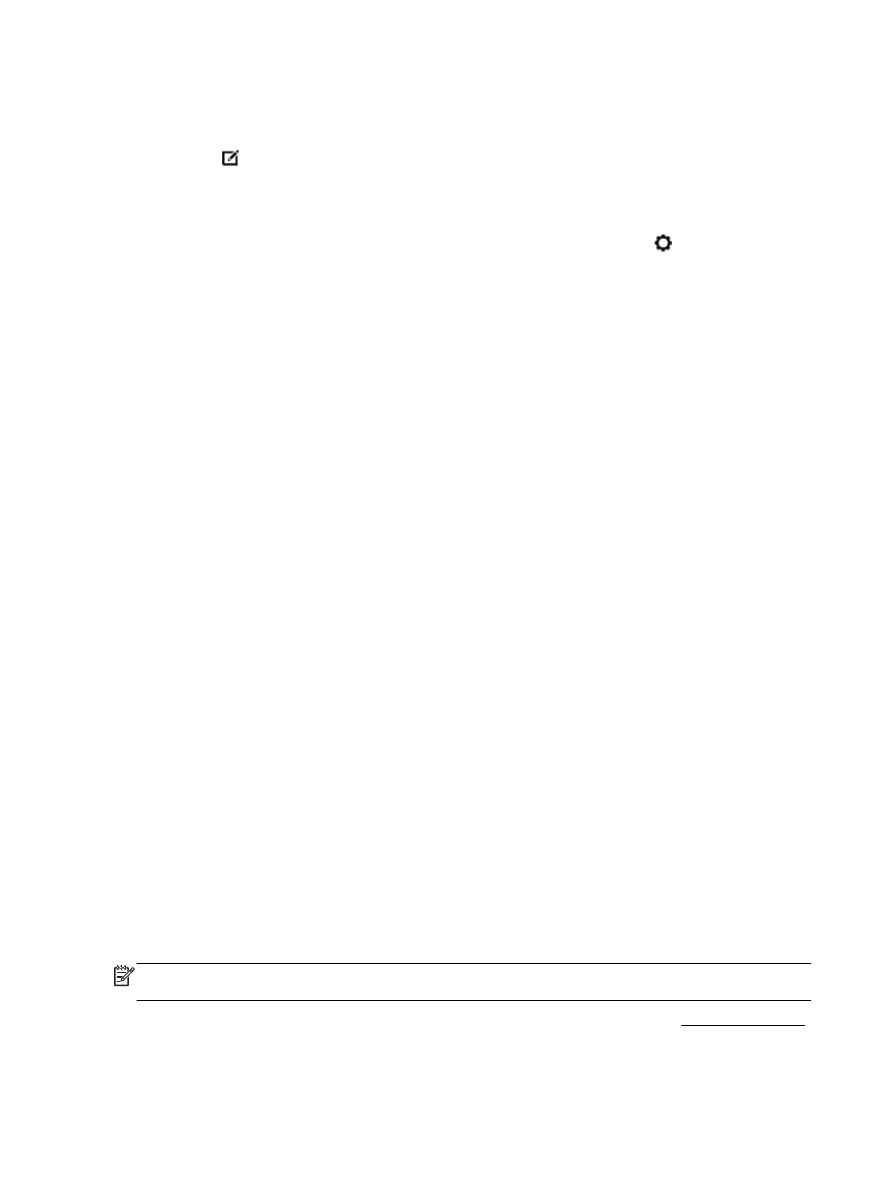
Mencetak pada kertas khusus dan kertas ukuran suaian
Jika aplikasi Anda mendukung kertas ukuran suaian, set ukurannya dalam aplikasi sebelum
mencetak dokumen. Jika tidak, set ukurannya di driver printer. Anda mungkin harus memformat
ulang dokumen yang sudah ada untuk mencetaknya dengan benar pada kertas ukuran suaian.
Untuk mengeset ukuran suaian (Windows)
1.
Bergantung jenis sistem operasi Anda, lakukan salahsatu langkah berikut:
●
Windows 8.1 dan Windows 8: Tunjuk atau ketuk sudut kanan atas layar untuk membuka
bilah antingan, klik ikon Settings (Pengaturan), klik atau ketuk Control Panel (Panel
Kontrol), kemudian klik atau ketuk View devices and printers (Lihat perangkat dan printer).
Klik atau ketuk nama printer, lalu klik atau ketuk Print server properties (Properti server
cetak).
●
Windows 7: Dari menu Start (Mulai) Windows, klik Devices and Printers (Perangkat dan
Printer). Pilih nama printer, lalu pilih Print server properties (Properti server cetak).
●
Windows Vista: Dari menu Start (Mulai) Windows, klik Control Panel (Panel Kontrol),
kemudian klik Printers (Printer). Klik kanan area kosong pada jendela Printers (Printer), lalu
pilih Server Properties (Properti Server).
●
Windows XP: Dari menu Start (Mulai) Windows, klik Control Panel (Panel Kontrol),
kemudian klik Printers and Faxes (Printer dan Faks). Dari menu File (Berkas), klik Server
Properties (Properti Server).
2.
Centang kotak Create a new form (Buat format baru).
3.
Masukkan nama kertas ukuran suaian.
4.
Masukkan dimensi ukuran suaian di bagian Form description (measurements) (Keterangan
format [ukuran]).
5.
Klik Save Form (Simpan Format), lalu klik Close (Tutup).
Untuk mencetak pada kertas khusus atau kertas ukuran suaian (Windows)
CATATAN: Sebelum dapat mencetak pada kertas ukuran suaian, Anda harus mengeset ukurannya
dalam "Properti Server Cetak".
1.
Muatkan kertas yang sesuai ke dalam baki. Untuk informasi lebih lanjut, lihat Memuatkan kertas.
2.
Pada menu File (Berkas) aplikasi perangkat lunak, klik Print (Cetak).
26 Bab 3 Mencetak
IDWW
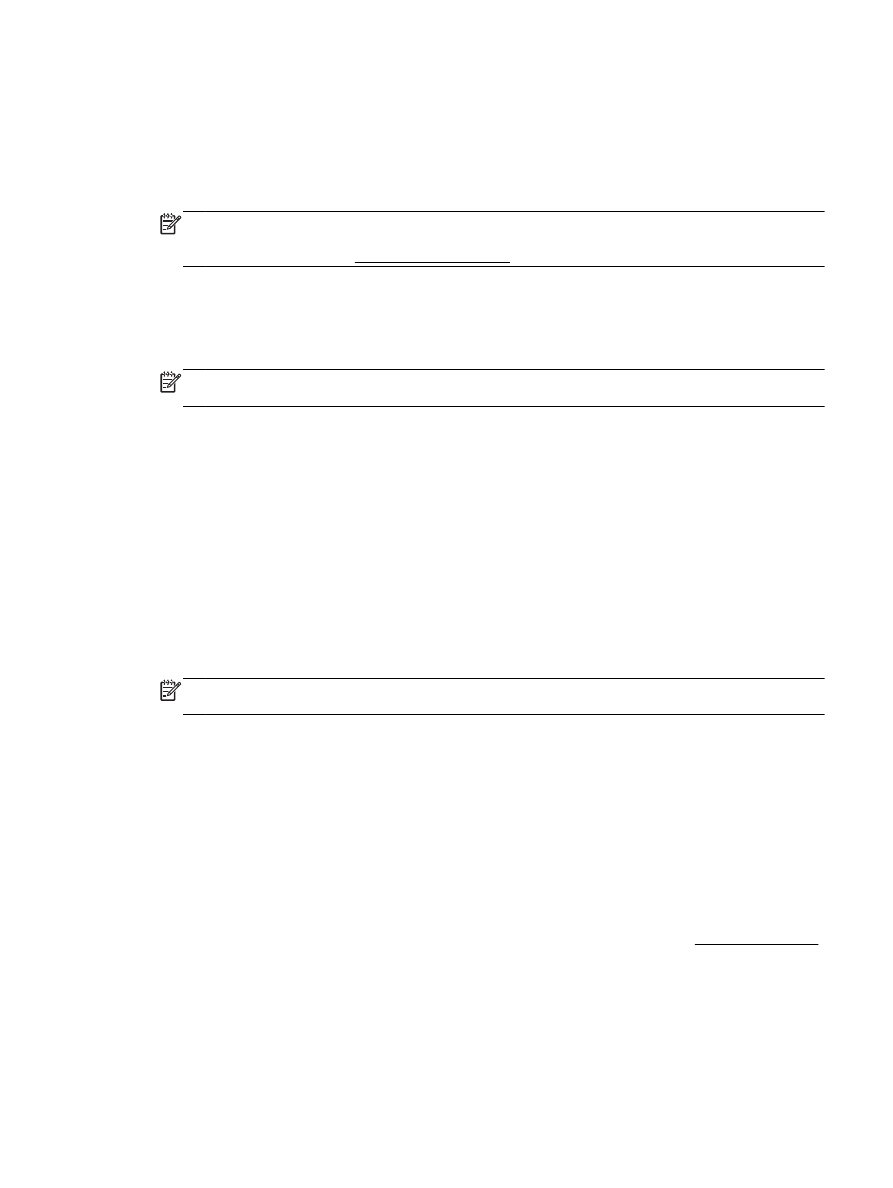
3.
Pastikan printer Anda terpilih.
4.
Klik tombol untuk membuka kotak dialog Properties (Properti).
Bergantung pada aplikasi perangkat lunak Anda, tombol ini mungkin disebut Properties
(Properti), Options (Pilihan), Printer Setup (Penyiapan Printer), Printer Properties (Properti
Printer), Printer, atau Preferences (Preferensi).
CATATAN: Untuk mengeset pengaturan cetak untuk semua tugas cetak, buat perubahan
melalui perangkat lunak HP yang diberikan bersama printer. Untuk informasi lebih lanjut tentang
perangkat lunak HP, lihat Alat manajemen printer.
5.
Pada tab Layout (Tata letak) atau tab Paper/Quality (Kertas/Kualitas), klik tombol Advanced
(Lanjutan).
6.
Di area Paper/Output (Kertas/Keluaran), pilih ukuran suaian dari daftar gulung Paper Size
(Ukuran Kertas).
CATATAN: Jika Anda mengubah Paper Size (Ukuran Kertas), pastikan Anda telah memuatkan
kertas yang benar dan mengeset ukuran kertas pada panel kontrol printer agar cocok.
7.
Pilih pengaturan cetak lain yang Anda inginkan, lalu klik OK.
8.
Klik Print (Cetak) atau OK untuk mulai mencetak.
Untuk mengeset ukuran suaian (OS X)
1.
Bergantung jenis sistem operasi Anda, lakukan salahsatu langkah berikut:
●
Dari menu File (Berkas) aplikasi perangkat lunak, klik Page Setup (Pengesetan Halaman),
kemudian pastikan printer yang akan digunakan telah dipilih dalam menu cuat Format For
(Format Untuk).
●
Dari menu File (Berkas) aplikasi perangkat lunak, klik Print (Cetak), kemudian pastikan
printer yang akan digunakan telah dipilih.
2.
Pilih Manage Custom Sizes (Atur Ukuran Suaian) dari menu cuat Paper Size (Ukuran Kertas).
CATATAN: Jika semua pilihan ini tidak terlihat dalam dialog Print (Cetak), klik segitiga
penyingkap di sebelah menu cuat Printer atau klik Show Details (Lihat Detail).
3.
Klik + di sisi kiri layar, klik dua kali Untitled (Tak berjudul), lalu ketikkan nama untuk ukuran
suaian baru.
4.
Dalam kotak Width (Lebar) dan Height (Tinggi), masukkan dimensi, lalu atur margin, jika Anda
ingin menyesuaikannya.
5.
Klik OK.
Untuk mencetak pada kertas khusus atau kertas ukuran suaian (OS X)
Sebelum dapat mencetak pada kertas ukuran suaian, Anda harus mengeset ukurannya dalam
perangkat lunak HP.
1.
Muatkan kertas yang sesuai ke dalam baki. Untuk informasi lebih lanjut, lihat Memuatkan kertas.
2.
Pada menu File (Berkas) aplikasi perangkat lunak, klik Print (Cetak).
3.
Pastikan printer Anda terpilih.
Jika tak terlihat pilihan apapun di kotak dialog Cetak, klik Show Details (Lihat Detail).
IDWW
Mencetak pada kertas khusus dan kertas ukuran suaian 27
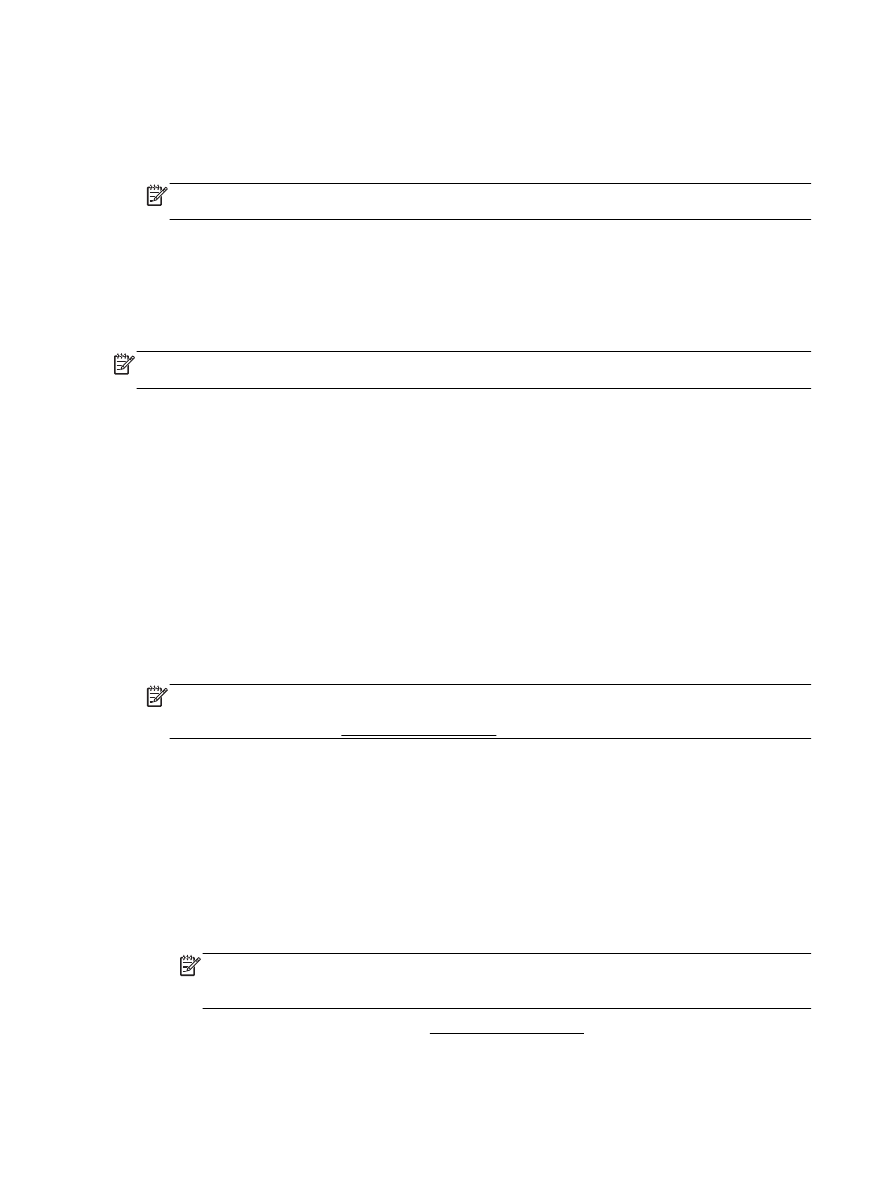
4.
Pilih ukuran kertas dari menu cuat.
Jika tak ada menu cuat Paper Size (Ukuran Kertas) dalam kotak dialog Print (Cetak), klik tombol
Page Setup (Pengesetan Kertas). Jika Anda telah selesai memilih ukuran kertas, klik OK untuk
menutup Page Setup (Pengesetan Halaman) dan kembali ke dialog Print (Cetak).
CATATAN: Jika Anda mengubah Paper Size (Ukuran Kertas), pastikan Anda telah memuatkan
kertas yang benar dan mengeset ukuran kertas pada panel kontrol printer agar cocok.
5.
Klik Paper Handling (Penanganan Kertas) dari menu cuat.
6.
Di dalam Destination Paper Size (Ukuran Kertas Tujuan), klik Scale to fit paper size (Skalakan
agar pas dengan ukuran kertas).
7.
Pilih pengaturan cetak lainnya yang diinginkan, kemudian klik Print (Cetak) untuk mulai
mencetak.
CATATAN: Persyaratan perangkat lunak dan sistem dapat ditemukan dalam berkas Readme pada
CD perangkat lunak printer HP yang diberikan bersama printer Anda.